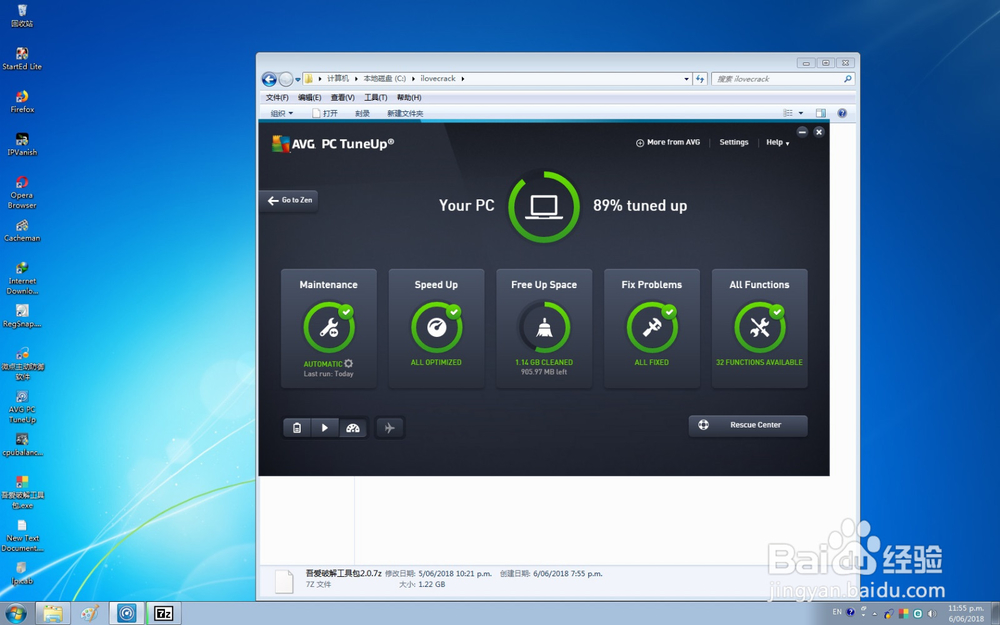Windows 7 Pro 专业版 能更换语言 英文 中文
1、首先 下载 Windows 7 中文语言包 (我这里以 英文版 换 中文系统为例)
MD5: 00291F42E6022956EDE082C035E170EC
CRC: 80A1D2FE
SHA1: AE61EA226215F96FC95BE33201FFC96755AC7EB5
这是一个 exe 文件, 不用担心,大家可以 用杀毒软件扫一下如果不放心。
因为百度网盘有时候下载 与 p2p的原理相同,所以不一定就是我上传的版本。
请验证 文件值是否一致。

2、双击这个文件, 会解压出文件一个文件
ip.cab
这个文件 在你电脑解压的位置上 只会停留 几秒中。
请 用最快的速度 复制 (Ctrl + C) 复制到 其他位置,否则文件就会自动消失。
多试几次就好。

3、我把文件 拷贝到了 系统盘 C: 下面
然后 以管理员权限 打开 CMD
运行 -输入 CMD - 右键点击,以管理员方式打开。

4、打开后,输入以下命令
DISM /Online /Add-Package /PackagePath:C:\lp.cab 回车
由于 不是系统可视化安装,所以看不到太多的安装提示,请耐心等待看到进度条。
请不要看到 100% 就重新启动
看到 新的 行提示符 c:\ 后 重新启动系统。
完成后,请重新启动系统


5、重新启动后,安装上面的方法
运行 输入 CMD 右键 管理员权限运行
输入命令
bcdedit /set {current} locale zh-CN
请注意 文件名字的大小写 zh-CN是中文的意思,如果要中文换英文这里就输入
en-US
看到提 The operation completed successfully. 表示成功。
然后输入:
bcdboot %WinDir% /l zh-CN
看到提 Boot files successfully receated. 表示成功。

6、按“Win+R”弹出“运行”窗口,输入“regedit”并回车
在注册表编辑器中找到如下键值并删除zh-CN
HKEY_LOCAL_MACHINE\SYSTEM\CurrentControlSet\Control\MUI\UILanguages\
请注意,在修改前,备份注册表
点击注册表编译器的 文件 选择 导出

7、下面修改 找到的值
里面应该有2个
en-US 和 zh-CN
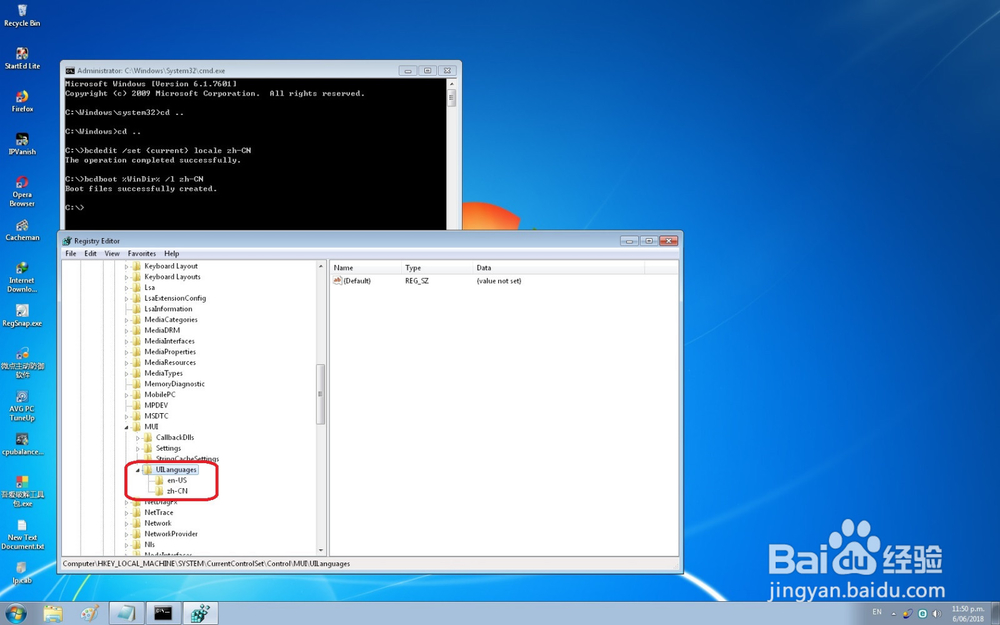
8、如果想要用中文系统 请删除 en-US
如果想要英文系统 请删除 zh-CN
删除方法,右键点击 选择 删除 即可。
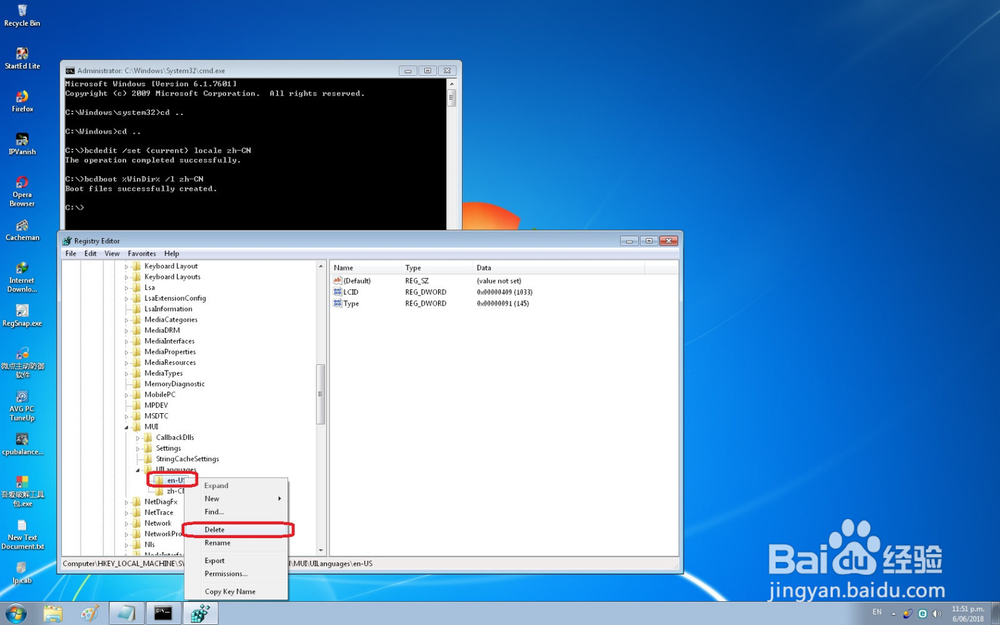
9、重启电脑
你想要的系统语言就出现了

10、注意,由于 这个电脑以前是英文版本,有些软件是根据
你安装时候系统语言而自动 安装软件显示语言的,
所以,在更换了系统语言后,他们是不会自己改变的。
需要做的就是 重新安装 软件即可。